
Bir çok kullanıcının merak ettiği Mac pano geçmişini görüntüleme adımlarını sizlere anlatacağız.
Pano, arka planda sessizce çalışan ve genellikle pek düşünme gerektirmeyen temel bir bilgisayar programıdır. İşlem gücü ve depolama alanı tüketmez. Pano, genellikle Finder menüsündeki üst araç çubuğunda bulunabilir. Bu araçla, kopyaladığınız en son öğeyi kolayca görüntüleyebilirsiniz.
Pano, sadece son kopyalanan öğeyi gösterecektir ve yeni bir öğeyi kopyaladığınızda önceki öğe otomatik olarak üzerine yazılır.
Mac Pano Geçmişi
Mac kullanıcıları, bilgisayarlarında kopyaladıkları metin veya görüntüleri panoya koyabilirler. Pano, bu içeriği kaydeden ve istenildiğinde başka bir yere yapıştırılmasını sağlayan bir özelliktir. Ayrıca Evrensel Pano adı verilen bir özellik sayesinde, iPhone gibi diğer Apple cihazlarıyla metin kopyalayıp Mac’e yapıştırma olanağı sunar. Bu özelliği kullanmak için;
- Her iki cihazın aynı Wi-Fi ağına bağlı,
- Aynı iCloud hesabında oturum açık
- Bluetooth’un açık olması gerekmektedir.
Pano, bilgisayarın arka planında çalışır ve genellikle kullanıcının bilinçaltında işler. Panoyu görüntülemek istiyorsanız, Finder menüsünden “Panoyu Göster” seçeneğini kullanabilirsiniz. Ancak bu seçenek yalnızca en son kopyalanan öğeyi gösterir ve yeni bir şey kopyaladığınızda önceki içerik kaybolur.
Ayrıca, Apple’ın gizli bir ikincil pano özelliği olduğunu da belirtmekte fayda var. Bu özellik, metin veya görüntüleri kesmek için Control + K tuşlarına basarak kullanılır ve daha sonra Control + Y tuşlarına basarak yeni bir konuma yapıştırılabilir. Bu işlem, ana panodaki en son kopyalanan öğeyi değiştirmez.
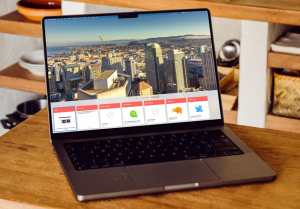
Mac Pano Geçmişi Nasıl Kurtarılır
Mac Pano ile İçerik Nasıl Kopyalanıp Yapıştırılır
MacOS’ta iki farklı pano türü bulunur: ana pano ve ikincil pano. İşte her iki panoyu kullanarak metin kopyalama ve yapıştırma adımları:
Ana Pano ile Kopyalama ve Yapıştırma
- Metni veya içeriği vurgulayın.
- Klavye kısayolu kullanarak metni kopyalayın: Cmd + C tuşlarına basın.
- İstediğiniz yere gitin (başka bir uygulama veya aynı uygulama içinde).
- Kopyalanan metni yapıştırmak için Cmd + V tuşlarına basın.
Bu, macOS’un ana panosunu kullanarak metin kopyalama ve yapıştırma işlemidir. Ana panonun sınırlı bir geçmişi vardır ve en son kopyalanan öğeyi korur.
İkincil Pano ile Kesme ve Yapıştırma
- Metni veya içeriği vurgulayın.
- Klavye kısayolu kullanarak metni kesmek için Ctrl + K tuşlarına basın. Bu metni kesip ikincil panoya koyar.
- İstediğiniz yere gitin (başka bir uygulama veya aynı uygulama içinde).
- İkincil panodaki metni yapıştırmak için Ctrl + Y tuşlarına basın.
İkincil pano, yalnızca metni kesme ve yapıştırma işlevlerini destekler ve sadece bazı metin düzenleme uygulamalarında kullanılabilir. Ayrıca, yalnızca kesilen metni saklar. Bu iki pano türü, metin ve içerik yönetimini kolaylaştırmak için Mac’te kullanışlı araçlardır.
Bunun dışında isterseniz Mac’te bir Freeform panosu yaratabilirsiniz.
Mac Pano Geçmişini Görüntüleme
Mac işletim sistemi, kopyalanan veya kesilen verilerin sınırlı bir geçmişini kaydeden bir panoya sahiptir. Varsayılan olarak, yalnızca en son kopyalanan veya kesilen öğeyi hatırlar ve bu öğeyi yapıştırmak için kullanmanızı bekler. Ancak, daha önce kopyaladığınız veya kesdiğiniz öğeleri takip etmez.
Mac’inizde pano geçmişini görüntlemenin temel yolu, Finder üzerinden erişmektir. İşte adım adım nasıl yapılacağı:
- Finder’ı açın.
- Üst menü çubuğunda “Düzenle” seçeneğini tıklayın.
- Açılan alt menüden “Panoyu Göster” seçeneğini seçin.
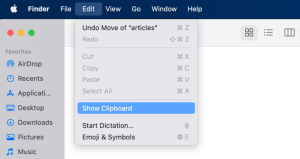
Mac Pano Geçmişini Görüntüleme
Bu adımları takip ettiğinizde, en son kopyaladığınız veya kesilen öğeyi gösteren bir pencere açılacaktır. Ancak unutmayın ki, bu pencere yalnızca en son öğeyi gösterir ve önceki kopyalama işlemlerini takip etmez.
Eğer daha geniş bir pano geçmişi takibi yapmak istiyorsanız, üçüncü taraf uygulamaları veya pano yöneticilerini kullanmayı düşünebilirsiniz. Bu tür uygulamalar, Mac’inizde daha fazla panoyu yönetmenize ve geçmişi daha ayrıntılı bir şekilde gözden geçirmenize olanak tanır.
Mac Pano Geçmişi Nasıl Kurtarılır
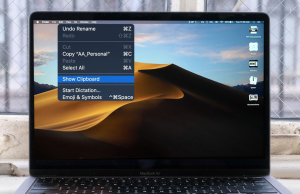
Mac Pano Geçmişini Görüntüleme Nasıl Yapılır
Mac’te pano geçmişi kurtarmak için, macOS’in yerleşik pano yöneticisinde geçmişe erişim sağlama veya özel bir pano yöneticisi kullanma seçenekleriniz vardır. Yukarıda belirtilen öneriler dışında daha fazla bilgi sağlamaya çalışacağım:
Yerleşik Pano Geçmişini Kullanma
MacOS, son kopyaladığınız veya kestiğiniz öğeyi hatırlar. Bu öğeyi geri almak için şu adımları izleyebilirsiniz:
- İstediğiniz alanda metni veya nesneyi kopyalayın veya kesin (Command + C veya Command + X kullanarak).
- Ardından, metni geri almak istediğiniz yerde yapıştırmak için Command + V tuşlarına basın.
Üçüncü Taraf Pano Yöneticileri Kullanma
Yukarıda bahsedilen Yapıştır gibi üçüncü taraf pano yöneticileri, Mac pano geçmişini görüntüleme için daha gelişmiş bir şekilde yönetmenize olanak tanır. İşte bu tür bir uygulamayı kullanarak pano geçmişinizi kurtarmanın genel adımları:
- İlgili pano yöneticisini bilgisayarınıza indirin ve yükleyin.
- Pano yöneticisini açın ve kullanım kılavuzunu takip edin.
- Genellikle, bu uygulamalar geçmişe erişmek için belirli bir kısayol veya menü seçeneği sunarlar.
- Pano geçmişinizi görüntüleyip istediğiniz öğeyi seçip yapıştırabilirsiniz.
Mac pano geçmişini görüntüleme yaptığınızda sadece son kopyaladığınız veya kestiğiniz öğeyi hatırlar. Daha fazla geçmişe erişim veya pano yönetimi özellikleri için üçüncü taraf bir uygulama kullanmak daha iyi bir seçenek olabilir.
Sonraki makale;



